Microsoft Outlook konfigurieren¶
Microsoft Outlook verwendet einen Mechanismus namens „Autodiscover“, um das Kopano Cloud-Konto einzurichten. Hierfür muss der Benutzer lediglich seine E-Mail-Adresse und sein Passwort kennen.
Tipp
Im Rahmen der vereinfachten Accounterstellung führt Outlook eine Abfrage bei einem Microsoft-Dienst durch, um dem Benutzer den Kontotyp und die Serveradresse bereitzustellen. Wenn der E-Mail-Anbieter gewechselt wird, kann es vorkommen, dass dieser Dienst veraltete, aber zwischengespeicherte Informationen vom alten Anbieter anzeigt. In diesem Fall wählen Sie zunächst Manuell konfigurieren und anschließend Exchange, um die korrekten Einstellungen für Ihre Mailbox automatisch erkennen zu lassen.
Um diesen Abfragedienst zu deaktivieren, importieren Sie diese Reg-Datei in Ihre Konfiguration.
Unterstützte Versionen¶
Die unterstützten Versionen von Microsoft Outlook sind:
- Outlook 2016–2024
- Outlook für Microsoft 365
Achtung
Microsoft Outlook für Mac wird derzeit nicht unterstützt.
Ein neues Profil für die Nutzung von Kopano Cloud erstellen¶
Hinweis
Aufgrund der internen Funktionsweise von Microsoft Outlook empfehlen wir dringend, für Ihr Kopano Cloud-Konto ein neues Profil zu erstellen, anstatt es zu einem bestehenden Profil hinzuzufügen.
Falls bereits ein Profil vorhanden ist, folgen Sie der offiziellen Microsoft-Anleitung, um ein weiteres Profil hinzuzufügen.
Zuerst geben Sie die E-Mail-Adresse Ihres neuen Kopano Cloud-Kontos ein.
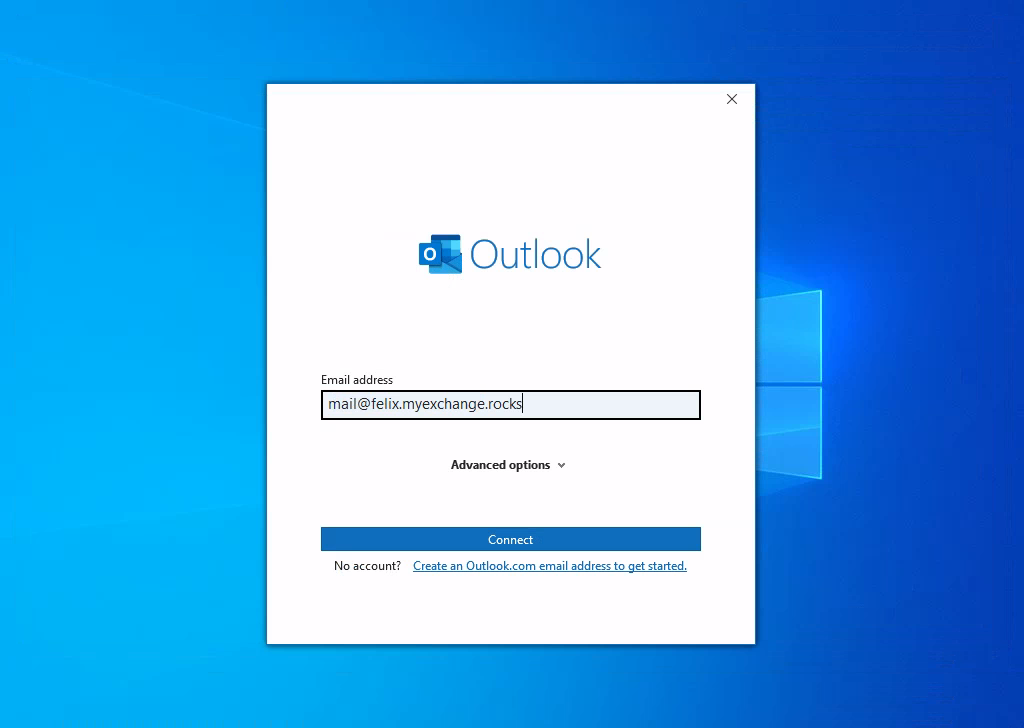
Anschließend wählen Sie als Kontotyp aus.
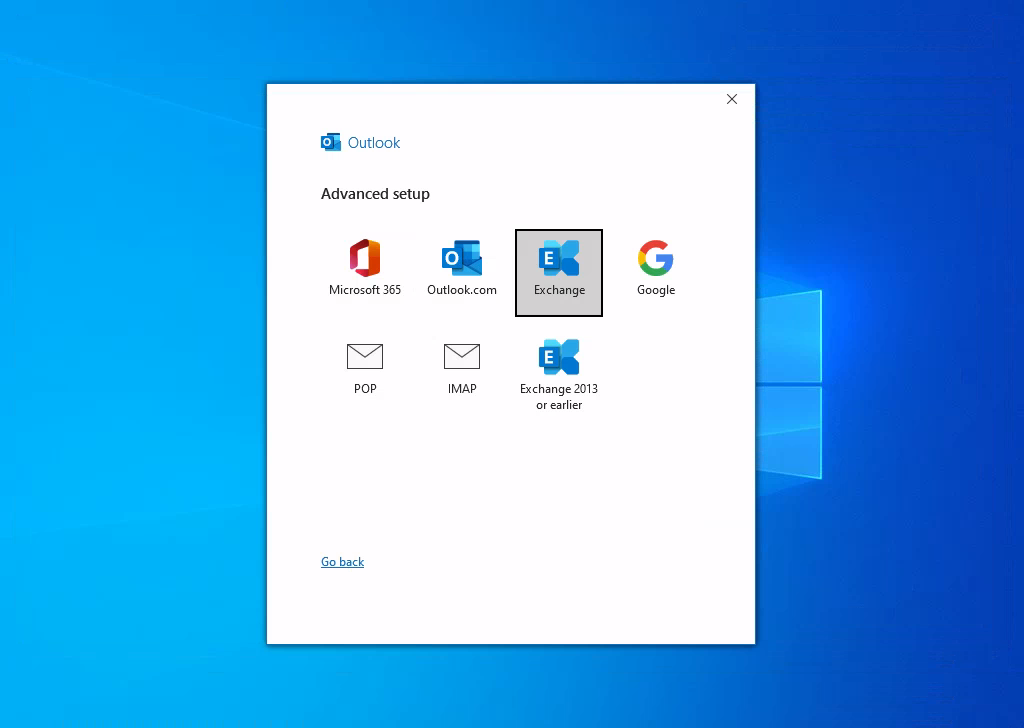
Outlook öffnet dann ein weiteres Fenster, in dem Sie Ihr Passwort eingeben müssen.
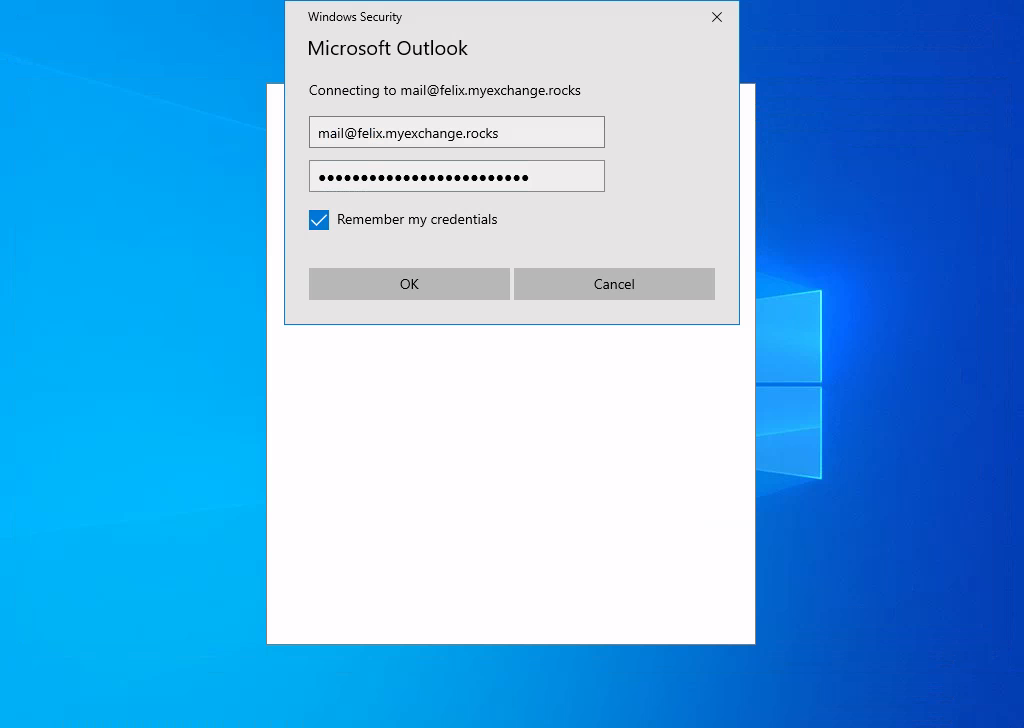
Outlook wird Ihr Konto nun automatisch konfigurieren. Sollte die Konfiguration fehlschlagen, beachten Sie bitte den Tipp am Anfang dieser Anleitung.
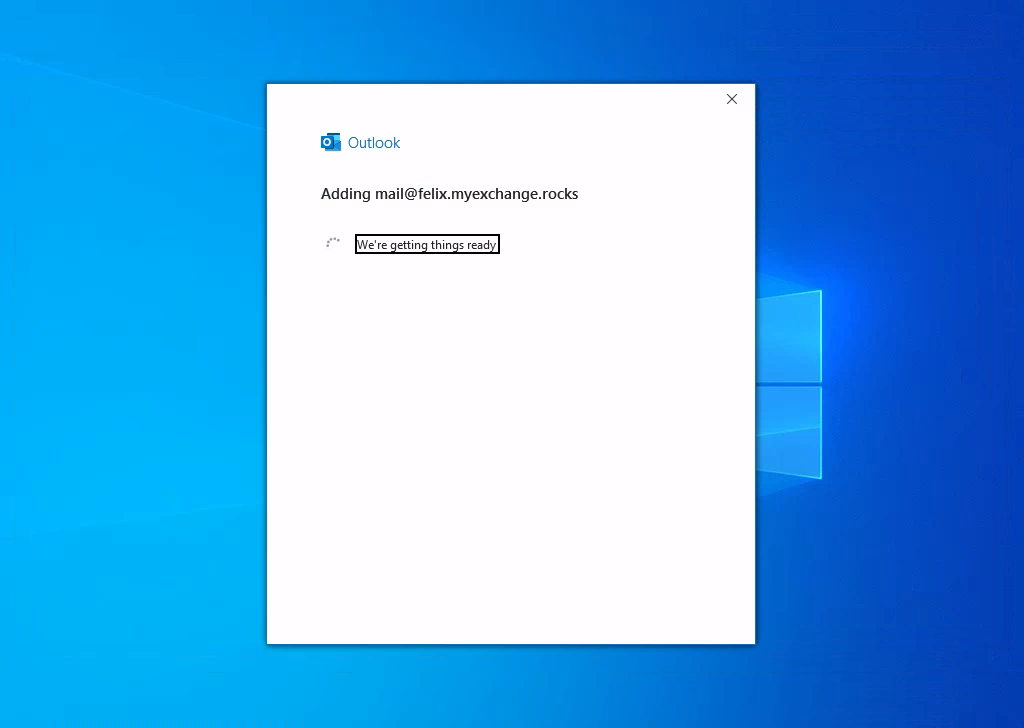
Anschließend können Sie dem neuen Profil weitere E-Mail-Konten hinzufügen.

Sobald Outlook erfolgreich gestartet ist, ist das Konto einsatzbereit.
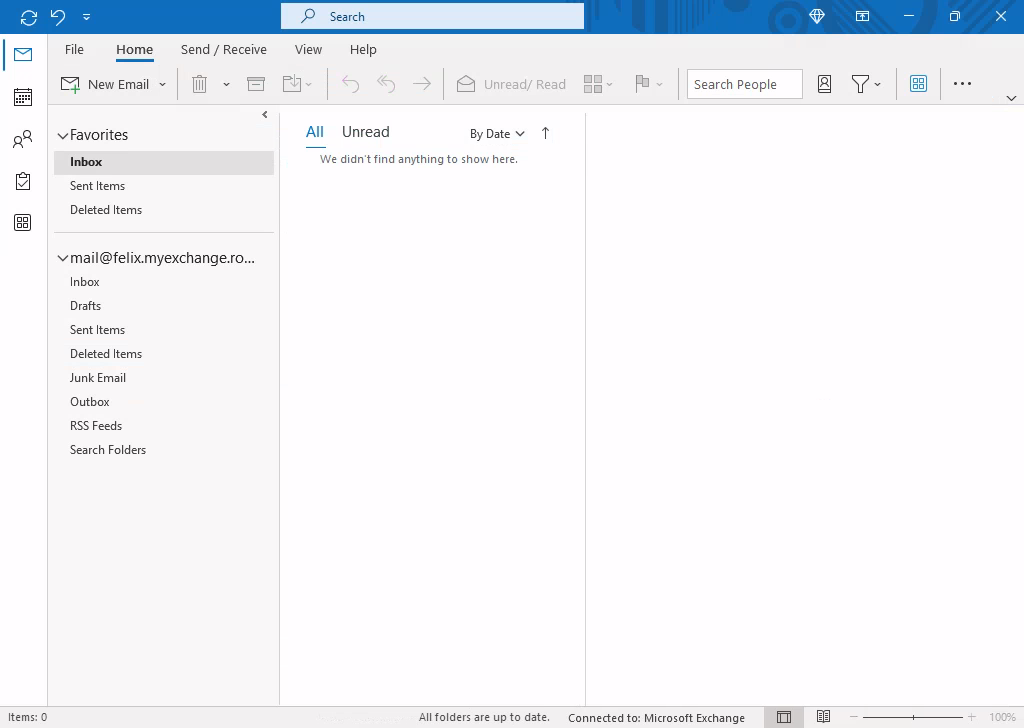
Arbeiten mit geteilten Ordnern¶
Hinweis
Frühere Einschränkungen bei zwischengespeicherten geteilten Ordnern gelten nicht mehr.
Sonderzeichen in Passwörtern verwenden¶
Standardmäßig unterstützen Microsoft Outlook und andere Windows-Anwendungen kein UTF-8 für Benutzernamen oder Passwörter. Um die Unterstützung für UTF-8 zu aktivieren, gehen Sie wie folgt vor:
- Öffnen Sie das Fenster Regionseinstellungen, indem Sie im Ausführen-Dialog (Win + R)
intl.cplausführen. - Wechseln Sie zum Reiter Verwaltung und klicken Sie auf .
- Aktivieren Sie im Dialog die Option Beta: Unicode UTF-8 für die Unterstützung weltweiter Sprachen verwenden.
- Starten Sie den Computer neu, um die Änderungen zu übernehmen.
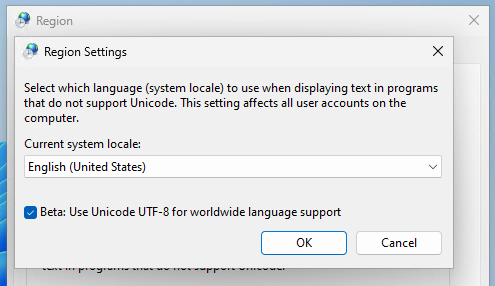
Nach dem Neustart des Systems kann Outlook Passwörter mit Unicode-Zeichen verwenden.
Alternativ können Sie Modern Hybrid Authentication aktivieren, um dieses Problem zu umgehen, ohne die Systemeinstellungen zu ändern.